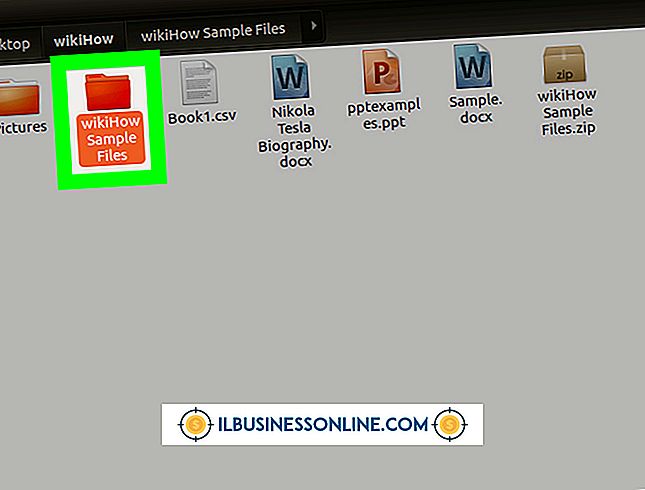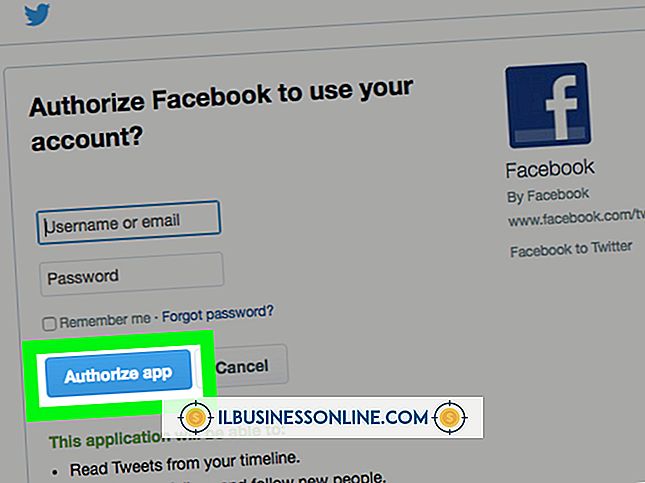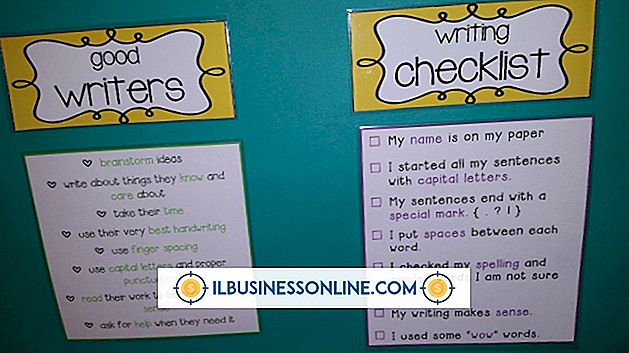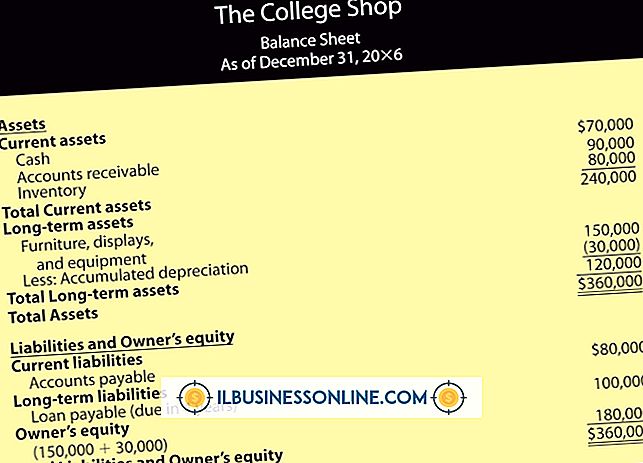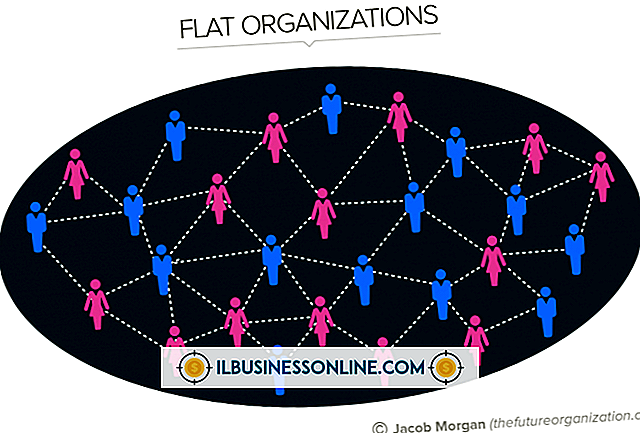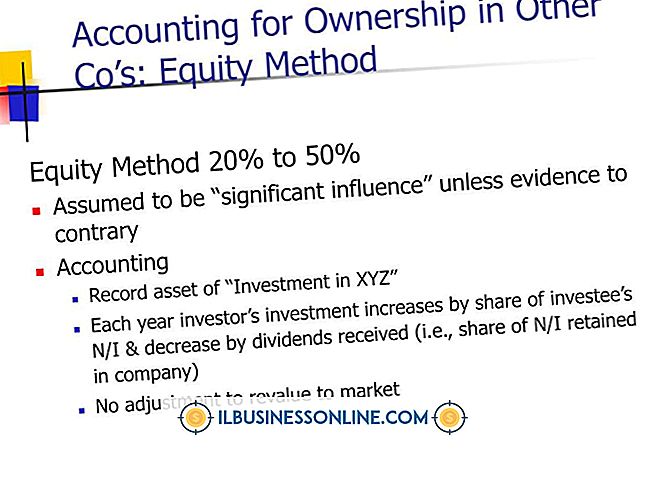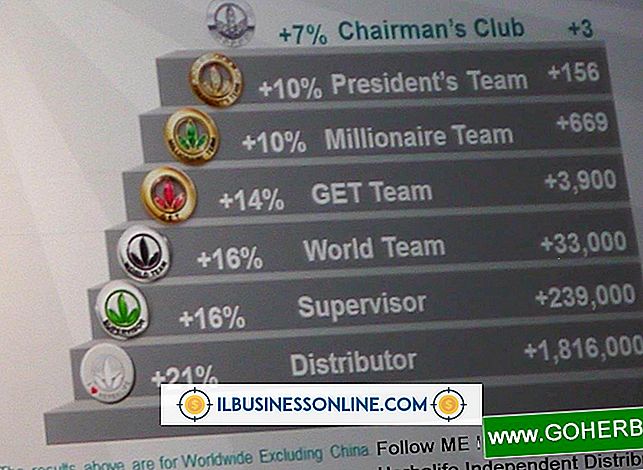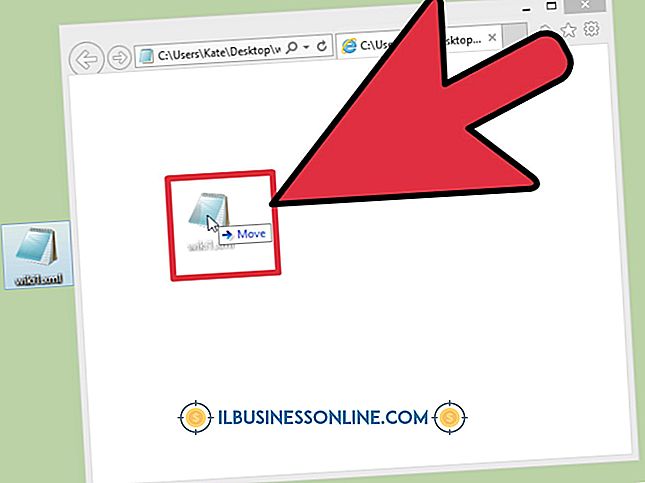Como ampliar uma webcam

Ao aumentar o zoom com a webcam, você entra em um ponto na janela de captura da webcam. A função de zoom é determinada pelo software que você está usando para controlar sua webcam. O grau em que você pode ampliar a imagem de vídeo da webcam depende da resolução da sua janela de imagem e dos recursos do software. Ferramentas como o YouCam e o Windows Live Messenger permitem que você amplie e reduza a imagem capturada com sua webcam.
Zoom Com YouCam
1
Abra o software da webcam YouCam e ligue a webcam.
2
Clique no botão "Configurações" abaixo da janela de visualização da webcam.
3
Clique na opção “Enable Video Zoom”.
4
Clique na opção "Detecção automática de rosto". A webcam rastreia seu rosto com a webcam e amplia automaticamente sua imagem à medida que você se movimenta na janela de captura.
5
Clique na opção "Zoom manual" para controlar manualmente o recurso de zoom. Quando você clica nessa opção, um quadrado aparece na janela de visualização. Arraste o quadrado para a seção da janela de captura na qual você gostaria de aumentar o zoom. Deslize a barra deslizante para ampliar a imagem capturada pela webcam.
Zoom com o Windows Live Messenger
1
Abra o Windows Live Messenger e faça o login com credenciais de acesso válidas. Ligue a webcam.
2
Clique na opção "Ferramentas" na barra de ferramentas superior.
3
Clique na opção “Configurar dispositivos de áudio e vídeo”.
4
Clique na lista suspensa "Dispositivo" e, em seguida, clique na entrada da webcam.
5
Clique na opção "Configurações da webcam" e, em seguida, clique na guia "Controle da câmera".
6
Deslize o controle deslizante para a esquerda ou direita para aumentar ou diminuir o zoom. Ajuste o zoom da webcam e clique no botão "OK".
Avisos
- No YouCam, a resolução da captura de vídeo deve ser maior que 320 pixels por 240 pixels. Se a resolução for menor, a função de zoom está desativada.
- Para ampliar usando o Windows Live Messenger, uma webcam de alta definição é recomendada.